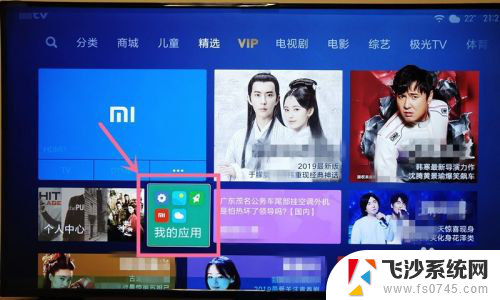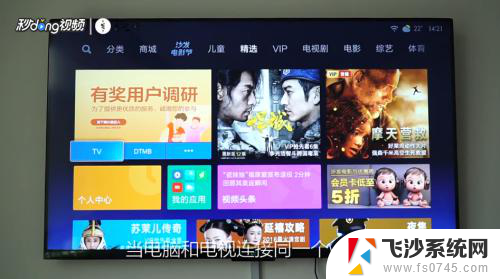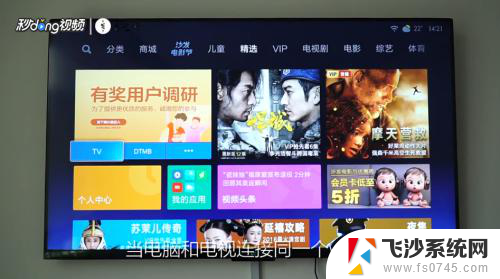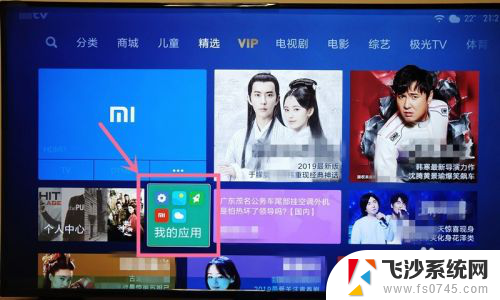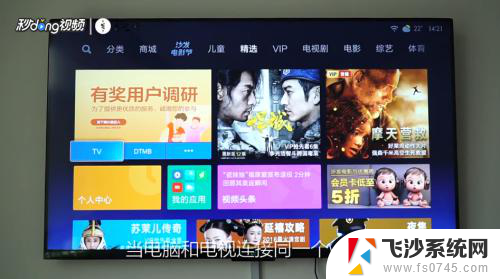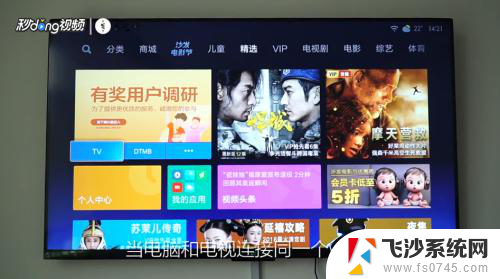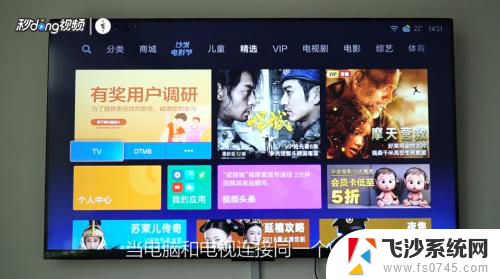联想笔记本投屏到小米电视 联想小新电脑如何投屏到小米电视机
更新时间:2024-01-04 14:49:35作者:xtliu
如今科技的不断发展给我们的生活带来了诸多便利和乐趣,在这个数字化时代,我们不仅可以随时随地与他人进行交流,还能享受到丰富多彩的娱乐内容。其中联想笔记本和小米电视作为两个备受消费者青睐的品牌,都拥有着出色的性能和功能。对于那些希望将电脑屏幕投射到电视上观看的用户来说,联想小新电脑投屏到小米电视则成为了一个备受关注的话题。联想小新电脑如何实现投屏到小米电视呢?下面将为大家详细介绍。
步骤如下:
1.把笔记本和小米电视机连接到同一个WiFi下,再在打开的小米电视中点击我的应用。
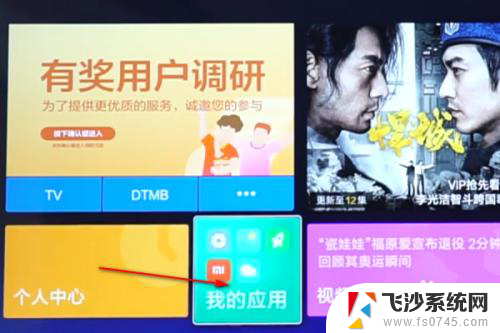
2.在我的应用中找到无线投屏,并点击它。
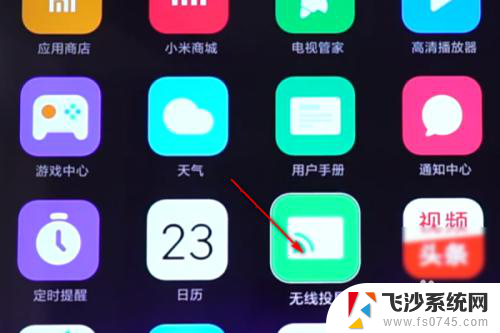
3.在无线投屏的界面点击Miracast的图标框。之后,在笔记本中连接中搜索找到小米电视机,并点击它连接。
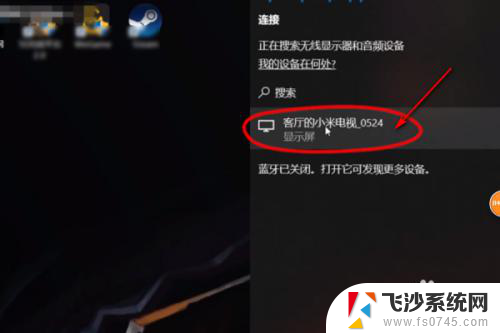
4.等待连接好后,小米电视屏幕上就会出现连接成功,正在接收视频数据的文字。等待成功接收到数据即可。

以上就是联想笔记本投屏到小米电视的全部内容,如果您遇到类似的问题,可以尝试按照以上方法解决,希望这些方法对大家有所帮助。